Epson iPrint: Questions Fréquentes
Comment puis-je imprimer une page web avec iPrint, l’option “impression page web” n’est plus disponible.
-
Ouvrez la page web que vous souhaitez imprimer dans safari

-
Appuyez sur le bouton Partager

-
Sélectionnez Iprint dans le menu
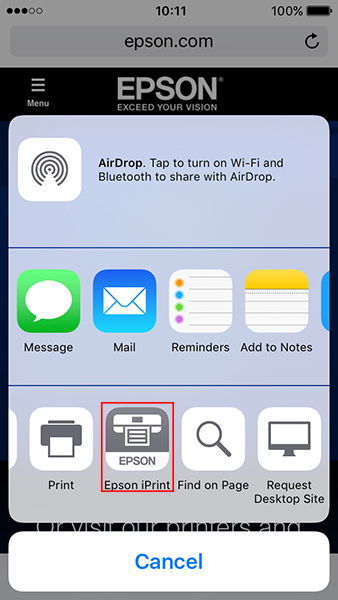
- L’aperçu de la page web s’affiche dans iPrint
-
Appuyez sur imprimer
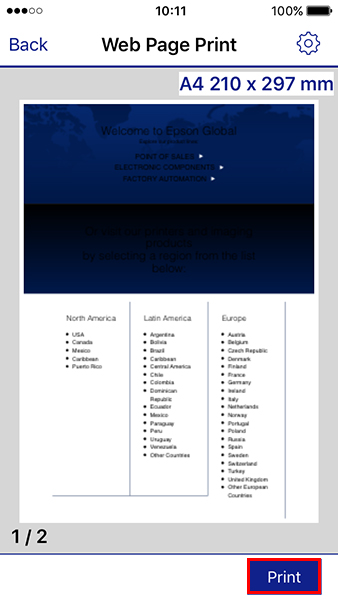
Epson iPrint affiche une page d’identification quand j’essaie d’imprimer une page web. Que puis-je faire ?
L’icône iPrint n’apparait dans le menu partager
Lors de la première utilisation du menu partager après la mise à jour de iPrint 6.5.0 vous devez activer l’option iPrint
- Appuyez sur le
 bouton partager
bouton partager -
Appuyez sur Plus
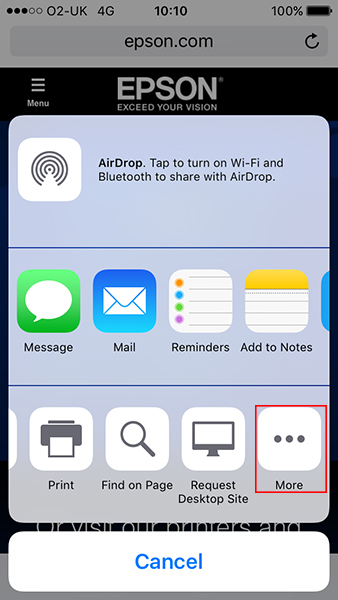
-
Activez Epson iPrint

-
Epson iPrint apparaitra à présent dans le menu partager
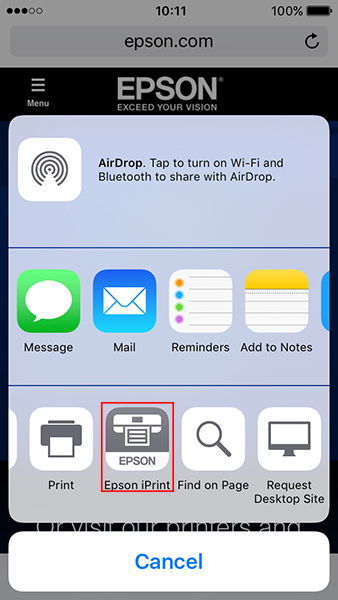
-
Appuyez sur l'icône de l'imprimante dans le coin supérieur droit de l'écran.
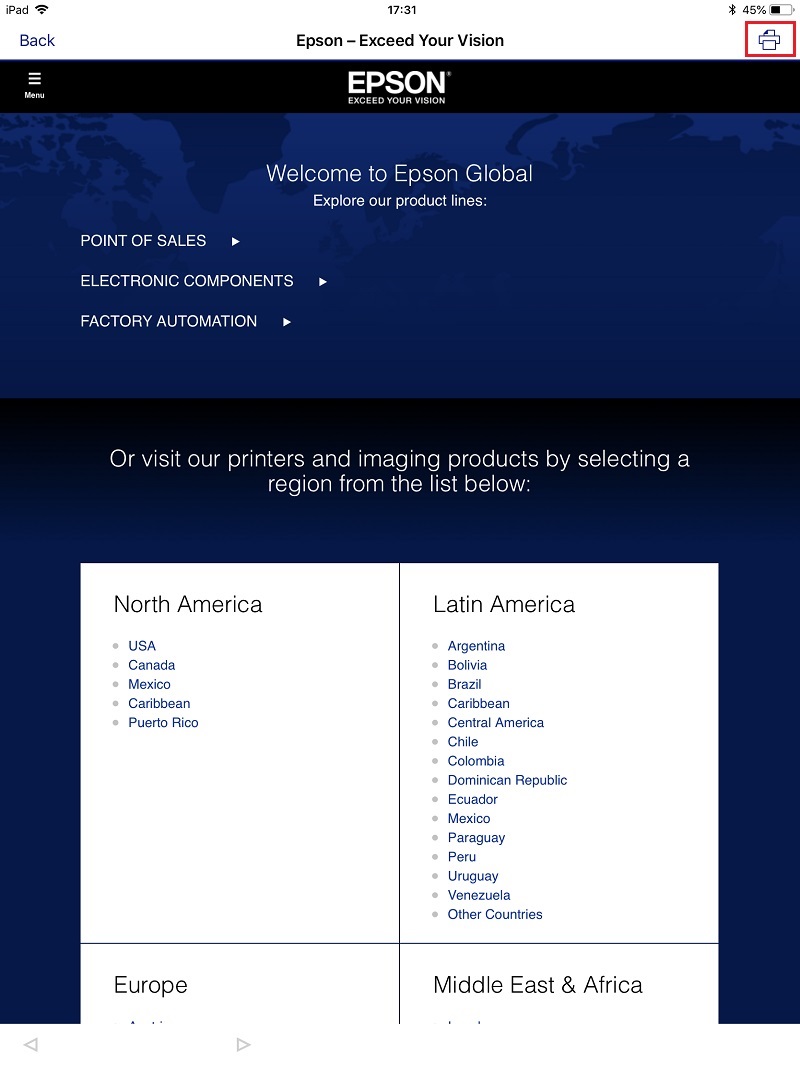
Imprimer des fichiers PDF depuis Safari avec iOS 11 and iPrint 6.5.0
- Appuyez sur
 le bouton Partager
le bouton Partager -
Copie d’Epson iPrint apparaitra dans le menu partager.
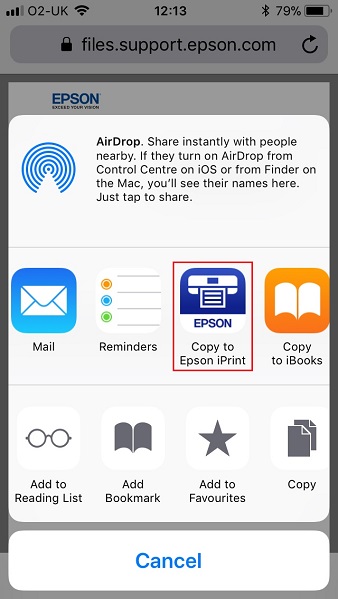
Quelle est la dernière version d’Espon iPrint?
La dernière version d’Epson iPrint est 6.5.0
Puis-je partager des documents dans iPrint pour les imprimer à partir du menu partager?
Vous pouvez imprimer des pages web et des PDF de cette manière.
Lorsque j’imprime des images depuis mes emails ou les réseaux sociaux elles sont de basse qualité.
Utilisez l’image original lorsque cela est possible, les emails / réseaux sociaux compressent la taille des images pour gagner de la place.
Cela signifie que la résolution de l’image est plus faible et peut en résulter une impression de mauvaise qualité.
Lorsque j’essaie d’imprimer une image depuis la bibliothèque photo iCloud cela n’apparait pas dans iPrint, que puis-je faire?
Dans certains rare cas des photos spécifiques stockées dans iCloud ne seront jamais téléchargées et apparaitrons comme dans l’exemple ci-dessous:
Pour résoudre ce problème suivez les étapes suivantes:
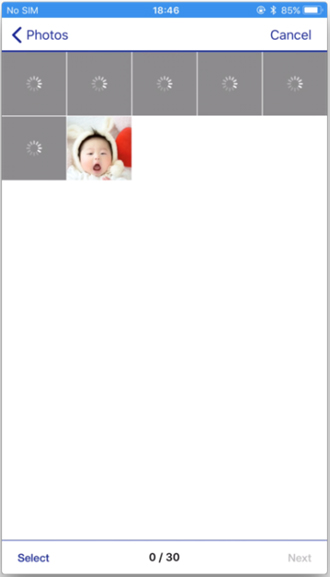
- Assurez-vous que votre périphérique est connecté à internet
- Ouvrez l’application Photos
- Visualisez la photo qui n’apparait pas dans Epson iPrint
- Ouvrez Epson iPrint et sélectionnez la photo
Quels sont les systèmes d’opération supportés par Epson iPrint ver 6.x?
Epson iPrint Ver 6.x supporte iOS v9.0 ou ultérieures
Ou puis-je trouver l’application Epson iPrint Ver 6.x pour iOS?
Vous pouvez télécharger Epson iPrint Ver 6.x pour iOS depuis l’Apple store
OU
Utiliser le QR code ci-dessous pour télécharger Epson iPrint

Combien coûte Epson iPrint Ver 6.x ?
Epson iPrint Ver 6.x est un téléchargement gratuit dans l’Apple store.
Quelles fonctions sont à présent disponibles sur Epson iPrint 6 ?
- Amélioration des photos
- Mise en page 2-up et 4-up
- Possibilité de télécharger et lancer des impressions créatives avec Epson iPrint 6.0
Quelles fonctions ont été supprimées dans iPrint 6.0 ?
Les fonctions suivantes ont été supprimées dans Epson iPrint 6.0
- Brillance
- Saturation
- Contraste
Quels fichiers peuvent être utilisés avec l’amélioration de photo?
Les fichiers photo peuvent être modifiés avec l’améliorateur de photo, les documents et pages web ne peuvent pas être modifiés avec l’améliorateur de photo.
L’option sans bordure est-elle disponible avec les mises en page 2-up et 4-up?
Non, seule l’option avec bordure est disponible avec les mises en page 2-up et 4-up.
|
La taille des marges ne peut pas être modifiée avec les mises en page 2-up et 4-up. |
Comment puis-je sélectionner et zoomer sur une image?
-
Sélection d’image améliorée
Il y a maintenant 2 méthodes pour sélectionner l’image que vous souhaitez imprimer en utilisant Epson iPrint 6.0.7
Method 1- Sélectionner et pré visualiser l’image
-
Appuyez sur le bouton sélectionner affiché en bas à gauche de l’écran, cela vous permettra d’appuyer sur la miniature pour l’afficher dans une version agrandie.
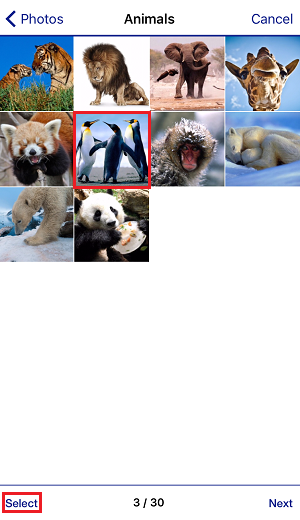
-
L’image complète s’affichera sur l’écran. Vous pouvez maintenant tapoter sur l’image et appuyer sur sélectionner en bas de l’écran. Sélectionné s’affiche ensuite pour indiquer que vous avez sélectionné cette image.

- Appuyez sur Suivant pour continuer à imprimer.
-
Appuyez sur le bouton sélectionner affiché en bas à gauche de l’écran, cela vous permettra d’appuyer sur la miniature pour l’afficher dans une version agrandie.
Méthode 2 – Sélectionner seulement les images
-
Appuyez sur le bouton sélectionner en bas à gauche de l’écran, Expansion apparait.
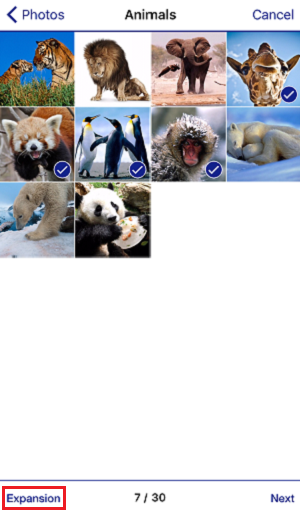
- Sélectionnez les images que vous souhaitez imprimer
- Appuyez sur Suivant pour continuer à imprimer.
-
Il est possible de zoomer et dézoomer en visualisant une photo en utilisant le pincement pour zoomer
-
Zoom

-
Zoomé

-
Zoom
-
La mise en page par défaut a été modifiée pour sans marge.
 Note:
Note:La mise en page par default d’iPrint version 6.0.6 est avec bordure.
- Lorsque vous utilisez la fonction d’impression à distance l’aperçue d’impression est affiché par default.
- Camera Capture a été renommé Document Capture.
- Epson iPrint version 6.0.7 est supporté par IOS 8 et 9
- Toutes les photos sélectionnées dans l’application photo peuvent être affichées dans Epson iPrint.
J’ai remarqué qu’un paramètre appelé Auto Photo Fix est activé par default. Quel est l’avantage de cela?
Auto Photo Fix améliore la sortie des impressions photo pour assurer le meilleur résultat. Le petit désavantage est que cela prend plus de temps pour traiter la photo.
Comment puis-je activer et désactiver Auto Photo Fix?
Premièrement sélectionnez les photos que vous souhaitez imprimer, puis appuyez sur l’icône paramètres et cherchez le paramètre auto correction. Appuyez dessus et sélectionnez off. Cliquez sur OK pour retrouver à l’écran précédent.
Lorsque j’imprime une page web avec Epson iprint, l’option impression page web n’est plus disponible.
Pour imprimer un page web, suivez les points suivants:
- Ouvrez la page web que vous souhaitez imprimer
-
Appuyez sur le menu 3 petits points

-
Appuyez sur Partager

-
Appuyez sur iPrint
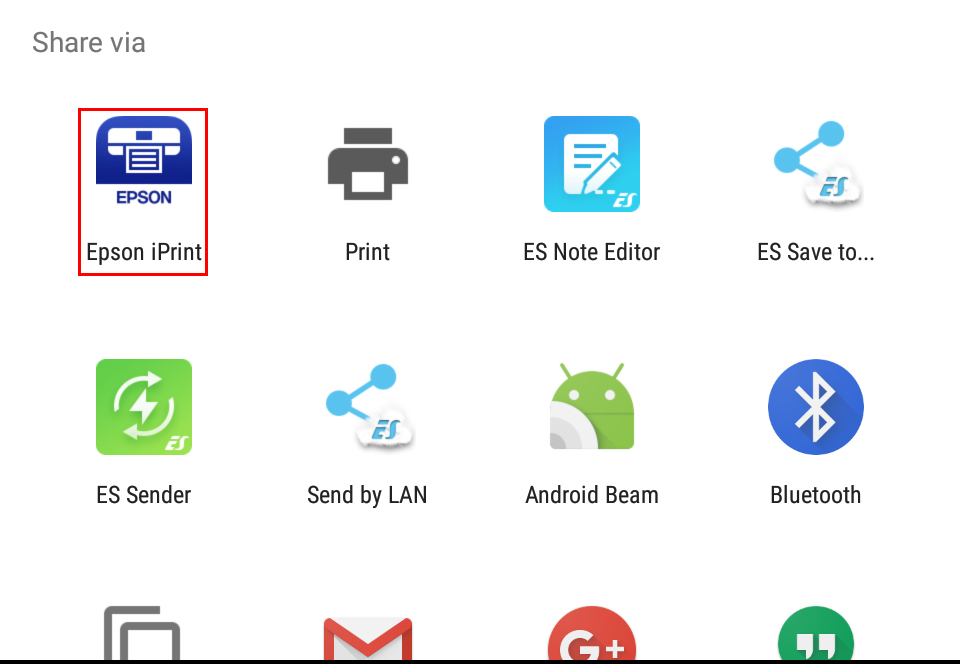
-
Appuyez sur Imprimer
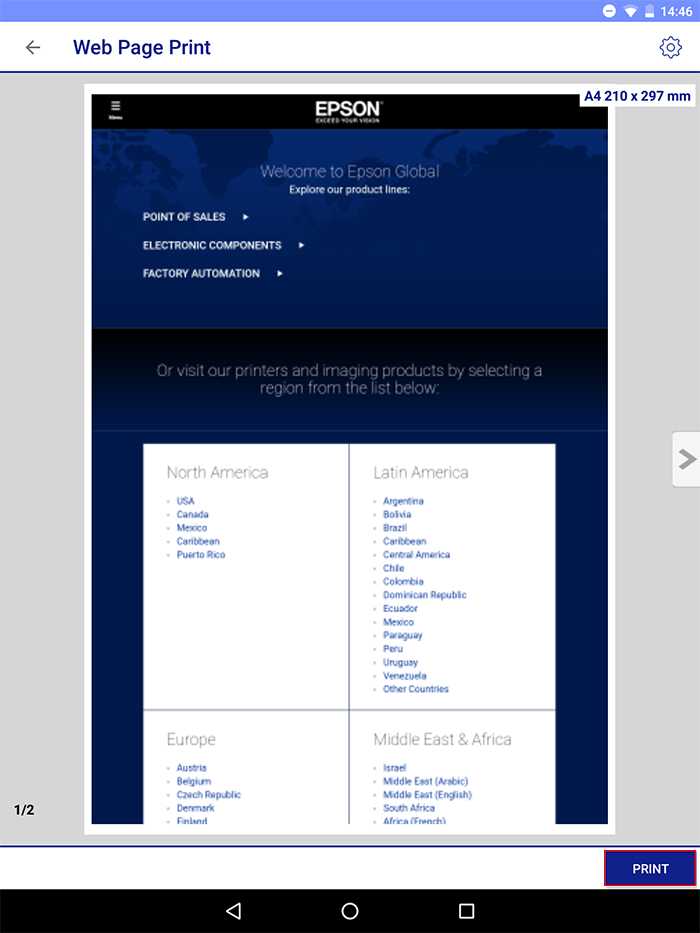
Epson iPrint affiche une page d’identification quand j’essaie d’imprimer une page web. Que puis-je faire ?
Si le site Web que vous essayez d'imprimer nécessite que vous vous connectiez, il ne sera pas possible d'imprimer avec Epson iPrint.
Pour Android 4.4 ou version ultérieure, nous conseillons l'installation d'Epson Print Enabler sur votre appareil. Vous pouvez ensuite imprimer des pages Web à l'aide du système d'impression Android.
Voir Epson Print Enabler – Foire Aux Questions pour plus d’information information à propos d’Epson Print Enabler
Firefox
Vous pouvez imprimer avec iPrint en utilisant la fonction Enregistrer au format PDF.
-
Appuyez sur le menu à trois points en haut à droite de l'écran de Firefox

-
Appuyez sur page

-
Appuyez sur enregistrer en PDF
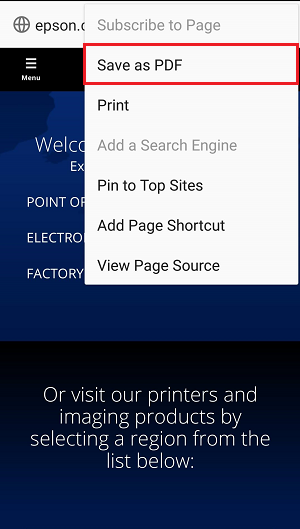
Le fichier PDF est enregistré dans votre dossier de téléchargement, sélectionnez le fichier PDF enregistré dans Epson iPrint.
Il n'est plus possible d'accéder à Box Online Storage à l'aide d'Epson iPrint avec Android 4.4 (KitKat) ou ultérieur. Quelle est la raison?
Box Online Storage a récemment renforcé sa sécurité et l'accès à Box Online Storage à partir d'Epson iPrint est désormais limité si vous utilisez Android version 4.4 ou ultérieure.
Nous vous recommandons de mettre à jour vers Android OS 5.x ou version ultérieure, ou d'utiliser un appareil Android 5.x ou version ultérieure.
Pour plus de détails sur la désactivation de Box, cliquez sur le lien ci-dessous:
- Support Box pour Android sur KitKat: https://community.box.com/t5/Box-Product-News/Deprecation-Box-support-for-Android-on-KitKat/ba-p/51227
- Transport Layer Security (TLS) 1.0 Encryption Protocol: https://community.box.com/t5/Box-Product-News/Deprecation-Transport-Layer-Security-TLS-1-0-Encryption-Protocol/ba-p/56272
Depuis la mise à jour vers Android Oreo je ne peux plus me connecter automatiquement à une imprimante compatible Wi-Fi direct, que puis-je faire ?
Ceci est dû à un changement dans Android Oreo.
Par conséquent il n’est plus possible de se reconnecter automatiquement à une imprimante compatible Wi-Fi Direct.
Si le message suivant apparait, merci de reconnecter votre imprimante manuellement.
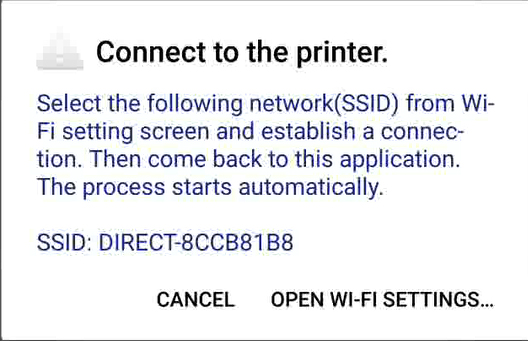
- Appuyez sur Ouvrir paramètres Wi-Fi
- Appuyez sur le SSID de l’imprimante
- Appuyez sur Retour
- iPrint imprimera de nouveau
Lorsque j’essaie d’ouvrir iPrint sur Android Oreo le programme cesse de fonctionner. Que puis-je faire?
Assurez-vous que vous avez la dernière version d’Epson iPrint (Version 6.5.0) installée.
Lorsque j’imprime des images depuis mes emails ou les réseaux sociaux elles sont de basse qualité.
Utilisez l’image original lorsque cela est possible, les emails / réseaux sociaux compressent la taille des images pour gagner de la place.
Cela signifie que la résolution de l’image est plus faible et peut en résulter une impression de mauvaise qualité.
Quelle est la dernière version d’Espon iPrint?
La dernière version d’Epson iPrint est 6.5.0
Quels sont les systèmes d’opération supportés par Epson iPrint ver 6.x ?
Epson iPrint Ver 6.x supporte Android v4.1 ou ultérieures
Ou puis-je trouver l’application Epson iPrint Ver 6.x pour Android?
Vous pouvez télécharger Epson iPrint Ver 6.x pour iOS depuis le Play store
OU
Utiliser le QR code ci-dessous pour télécharger Epson iPrint:
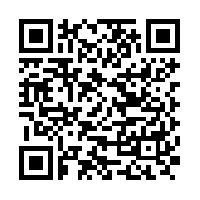
Combien coûte Epson iPrint Ver 6.x?
Epson iPrint Ver 6.x est un téléchargement gratuit dans le Play Store.
Quelles fonctions sont à présent disponibles sur Epson iPrint 6?
- Amélioration des photos
- Mise en page 2-up et 4-up
- Possibilité de télécharger et lancer des impressions créatives avec Epson iPrint 6.0
Quelles fonctions ont été supprimées dans iPrint 6.0?
Les fonctions suivantes ont été supprimées de dans Epson iPrint 6.0
- Brillance
- Saturation
-
Contraste
Quels fichiers peuvent être utilisés avec l’amélioration de photo?
Les fichiers photo peuvent être modifiés avec l’améliorateur de photo, les documents et pages web ne peuvent pas être modifiés avec l’améliorateur de photo.
L’option sans bordure est-elle disponible avec les mises en page 2-up et 4-up?
Non, seule l’option avec bordure est disponible avec les mises en page 2-up et 4-up.
|
La taille des marges ne peut pas être modifiée avec les mises en page 2-up et 4-up. |
Comment puis-je sélectionner et zoomer sur une image?
-
Selection d’image améliorée
Il y a maintenant 2 méthodes pour sélectionner l’image que vous souhaitez imprimer en utilisant Epson iPrint 6.0.7
Méthode 1 – Sélectionner et pré visualiser l’image
-
Appuyez sur le bouton sélectionner affiché en haut à droite de l’écran, cela vous permettra d’appuyer sur la miniature pour l’afficher dans une version agrandie.
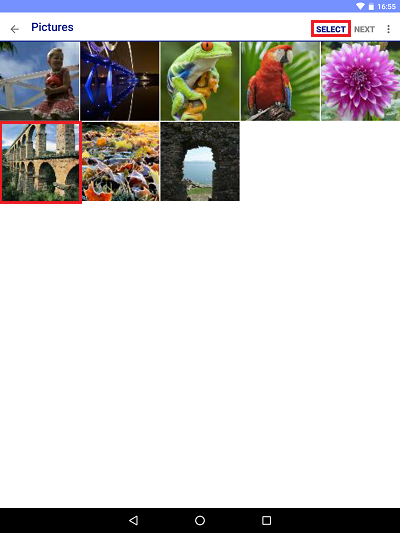
-
a) L’image complète s’affichera sur l’écran. Vous pouvez maintenant tapoter sur l’image et appuyer sur sélectionner an bas de l’écran. Sélectionné s’affiche ensuite pour indiquer que vous avez sélectionné cette image.
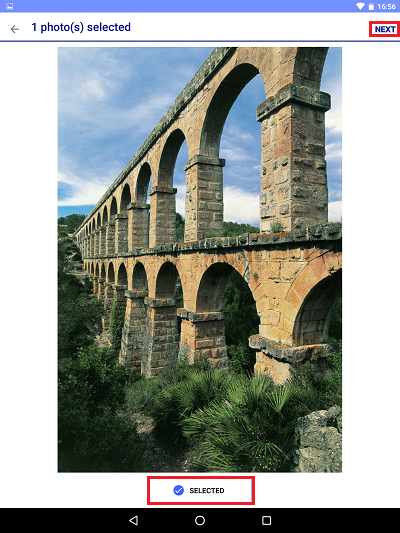
- Appuyez sur Suivant pour continuer à imprimer.
Méthode 2 – Sélectionner seulement les images
-
Appuyez sur le bouton sélectionner en haut à droite de l’écran, Expansion apparait.
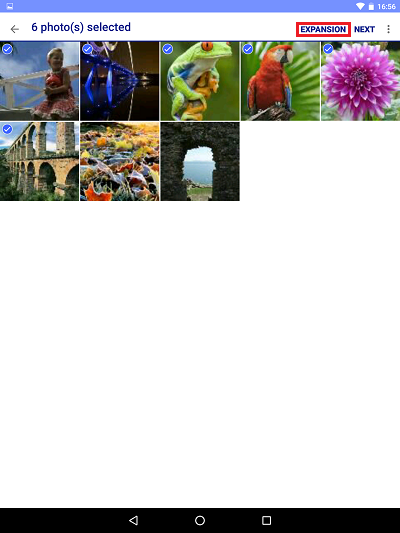
- Sélectionnez les images que vous souhaitez imprimer
- Appuyez sur Suivant pour continuer à imprimer.
-
Appuyez sur le bouton sélectionner affiché en haut à droite de l’écran, cela vous permettra d’appuyer sur la miniature pour l’afficher dans une version agrandie.
-
Il est possible de zoomer et dezoomer en visualisant une photo en utilisant le pincement pour zoomer
-
Zoom normal

-
Zoomé

-
Zoom normal
-
La mise en page par défaut a été modifiée pour sans marge.
 Note:
Note:La mise en page par default d’iPrint version 6.0.6 est avec bordure.
- Lorsque vous utilisez la fonction d’impression à distance l’aperçue d’impression est affiché par default.
- Camera Capture a été renommé Document Capture.
iPrint demande une autorisation d’accéder aux Photos, Medias et fichiers sur mon périphérique. Que dois-je faire?
Après l’installation d’Epson iPrint sur Android 6.0 ou ultérieur, il vous sera demandé d’autoriser Epson iPrint à accéder aux Photos, Medias et Fichiers sur votre périphérique. Cliquez sur Autoriser.

J’ai remarqué qu’un paramètre appelé Auto Photo Fix est active par default. Quel est l’avantage de cela?
Auto Photo Fix améliore la sortie des impressions photo pour assurer le meilleur résultat. Le petit désavantage est que cela prend plus de temps pour imprimer la photo.
Comment puis-je activer et désactiver Auto Photo Fix?
Premièrement sélectionnez les photos que vous souhaitez imprimer, puis appuyez sur l’icône paramètres et cherchez le paramètre auto correction. Appuyez dessus et sélectionnez off. Cliquez sur OK pour retrouver à l’écran précédent.
Lorsque j’installe ou met à jour iPrint on me demande une autorisation d’accès au données de localisation, pourquoi cela est-il nécessaire?
iPrint nécessite un accès au données de localisation pour permettre à l’application d’être supporté par Android 6.
Cette autorisation est nécessaire pour permettre à iPrint de numériser via le réseau Wi-Fi le plus proche.
Ceci est nécessaire pour se connecter à une imprimante via Wi-fi direct avec iPrint
|
Votre localisation GPS n’est pas utilisée ou stockée par iPrint, les seules données de localisation utilisées par iPrint sont pour se connecter au reseau Wi-Fi le plus proche. |
Pourquoi on me demande d’autoriser un accès à mes données de localisation lorsque j’essaie de me connecter par Wi-Fi Direct après installation / mise à jour d’iPrint 6.0.7 ou ultérieur sur un périphérique Android 6 ou ultérieur?
Cette autorisation est nécessaire pour permettre à iPrint de numériser via le réseau Wi-Fi le plus proche. Ceci est nécessaire pour se connecter à une imprimante utilisant le Wi-Fi Direct avec iPrint.
Si vous voyez un message d’utilisation de localisation, merci de sélectionner Autoriser pour continuer à utiliser l’application.
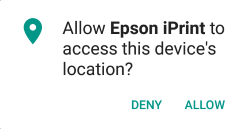
|
Votre localisation GPS n’est utilisée ou stockée par iPrint, les seules données de localisation utilisées par iPrint sont pour se connecter au reseau Wi-Fi le plus proche. |
Comment configurer une imprimante Epson sans fil pour imprimer à l'aide d'Epson iPrint

Comment imprimer des photos sans fil à l'aide d'Epson iPrint?

Comment imprimer une page Web sans fil à l'aide d'Epson iPrint - iOS

Comment imprimer une page Web sans fil en utilisant Epson iPrint - Android

Comment numériser sans fil à l'aide d'Epson iPrint?

Comment imprimer à partir d'Epson iPrint?

Enregistrer des photos sur Memory Deviece avec Epson iPrint?

Enregistrer des photos sur un appareil mobile à l'aide d'Epson iPrint?

Comment imprimer un document enregistré à l'aide d'Epson iPrint?

| EcoTank | ET-14000, ET-2500, ET-2550, ET-2600, ET-2650, ET-3600, ET-4500, ET-4550 |
| Ink Tank System | L1455, L355, L365, L382, L386, L455, L486, L550, L565, L605, L655, L805, M200 |
| Expression Home | XP-202, XP-203, XP-205, XP-207, XP-212, XP-215, XP-217, XP-225, XP-235, XP-245, XP-247, XP-302, XP-303, XP-305, XP-306, XP-312, XP-313, XP-315, XP-322, XP-325, XP-332, XP-335, XP-342, XP-345, XP-402, XP-403, XP-405, XP-406, XP-412, XP-413, XP-415, XP-422, XP-425, XP-432, XP-435, XP-442, XP-445 |
| Expression Premium | XP-510, XP-520, XP-530, XP-540, XP-610, XP-615, XP-620, XP-625, XP-630, XP-635, XP-640, XP-645, XP-700, XP-710, XP-720, XP-800, XP-810, XP-820, XP-830, XP-900 |
| Expression Photo | XP-55, XP-750, XP-760, XP-850, XP-860, XP-950, XP-960 |
| WorkForce | WF-100W, WF-2510WF, WF-2520NF, WF-2530WF, WF-2540WF, WF-2630WF, WF-2650DWF, WF-2660DWF, WF-2750DWF, WF-3010DW, WF-3520DWF, WF-3530DTWF, WF-3540DTWF, WF-3620DWF, WF-3640DTWF, WF-3720DWF, WF-3725DWF, WF-7110DTW, WF-7515, WF-7525, WF-7610DWF, WF-7620DTWF |
| WorkForce Pro (Single Function) | WF-5110DW, WF-5190DW, WF-8010 DW, WF-8090 D3TWC, WF-8590 D3TWFC, WF-R5190DTW, WP-4015DN, WP-4025DW, WP-4095DN, WP-M4015, |
| WorkForce Pro (All-In-One) | WF-4630DWF, WF-4640DTWF, WF-5620DWF, WF-5690DWF, WF-R5690DTWF, WP-4515DN, WP-4525DNF, WP-4535DWF, WP-4545DTWF, WP-4595DNF, WP-M4525DNF, WP-M4595DNF, WF-R8590 D3TWFC, WF-8510 DWF, WF-8590 DTWF, WF-R8590 DTWF, WF-4720DWF, WF-4725DWF, WF-4740DTWF |
| WorkForce (Laser) | AL-C500, AL-C500DHN, AL-C500DN, AL-C500DTN, AL-C500DXN, AL-C9300, AL-M200DN, AL-M200DW, AL-M300D, AL-M300DN, AL-M300DT, AL-M300DTN, AL-M400DN, AL-M400DTN, AL-M7000N, AL-MX200DNF, AL-MX200DWF, AL-MX300DN, AL-MX300DNF, AL-MX300DTN, AL-MX300DTNF |
| SureColor | SC-P400, SC-P600, SC-P800 |
| Stylus | SX235W, SX420W, SX425W, SX430W, SX435W, SX440W, SX445W, SX510W, SX515W, SX525WD, SX535WD, SX600FW, SX610FW, SX620FW |
| Stylus Office | BX305FW, BX305FW Plus, BX310FN / TX510FN, BX320FW, BX525WD, BX535WD, BX600FW, BX610FW, BX625FWD, BX635FWD, BX925FWD, BX935FWD |
| Stylus Photo | 1500W, R2000, R3000, PX710W, PX720WD, PX730WD, PX800FW, PX810FW, PX820FWD, PX830FWD |